- Sửa chữa máy tính bàn
- Sửa máy tính lắp ráp chơi Game
- Sửa máy tính All in One
- Thay màn hình máy tính All in One
- Sửa Card Vga máy tính
- Sửa chữa máy chủ - Server
- Sửa chữa loa máy tính
- Sửa màn hình máy tính LCD
- Sửa Nguồn Máy Tính
- Cứu dữ liệu ổ đĩa cứng HDD
- Mua bán máy cũ
- Sửa máy tính Workstation
- Sửa chữa main máy tính
- Sửa máy tính Pos Cảm Ứng
- Sửa chữa laptop
- Linh kiện máy tính
- Linh kiện laptop
- Thay Bàn phím Laptop
- Màn hình Laptop (LCD laptop)
- Sạc Laptop (Adapter )
- Pin Laptop - Battery laptop
- Sửa bản lề, trục màn hình
- Phụ Kiện Laptop
- Sửa Quạt Chip Laptop
- Mainboard Laptop
- Thay sửa vỏ laptop
- Ổ đĩa CD - DVD laptop
- Nâng cấp ổ cứng, HDD cho laptop
- Nâng cấp, thay thế CPU cho laptop
- Nâng cấp ram laptop
- Cable LCD Laptop - Cáp màn hình laptop
- Thay ổ cứng ssd laptop
- Sửa chữa máy văn phòng
- Phụ kiện
- Sửa chữa Tivi
- Sửa máy in
- Sửa máy in mã vạch
- Sửa máy in Canon
- Đổ mực máy in
- Sửa máy in HP
- Sửa máy in Xprinter
- Sửa máy in Fuji Xerox
- Sửa máy in Panasonic
- Sửa máy in Lexmark
- Sửa máy in Brother
- Sửa máy in samsung
- Sửa máy in Olivetti
- Sửa máy in Ricoh
- Sửa máy in Epson
- Sửa máy in Hitachi
- Sửa máy in siêu tốc Riso
- Sửa máy in siêu tốc Printronix
- Sửa máy chiếu
- Màn chiếu
- Thiết bị trình chiếu
- Thay bóng đèn máy chiếu
- Thay cụm lcd máy chiếu
- Sửa máy chiếu Panasonic
- Sửa máy chiếu Sony
- Sửa máy chiếu Acer
- Sửa máy chiếu Optoma
- Sửa máy chiếu BenQ
- Sửa máy chiếu Epson
- Sửa máy chiếu Toshiba
- Sửa máy chiếu Mitsubishi
- Sửa máy chiếu Hitachi
- Sửa máy chiếu 3M
- Sửa máy chiếu H-Pec
- Sửa máy chiếu Dell
- Sửa máy chiếu Nec
- Sửa máy chiếu Canon
- Sửa máy chiếu hắt TOPEX
- Sửa máy chiếu LG
- Sửa máy chiếu vật thể IQView
- Sửa máy chiếu vật thể JCVISION
- Sửa máy chiếu vật thể BOXLIGHT
- Sửa máy chiếu vật thể MAXHUB
- Sửa máy chiếu vật thể WANIN
- Sửa máy chiếu vật thể AVerVision
- Sửa máy chiếu vật thể Samsung
- Sửa máy chiếu Vivitek
- Sửa máy chiếu Viewsonic
- Sửa máy chiếu Infocus
- Sửa máy chiếu EIKI
- Sửa máy chiếu Sharp
- Loại máy khác
- Góc tư vấn
- Liên hệ
- HOTLINE: 097 539 3333 - 094 951 3333
Tự sửa máy tính case Dell Vos 3670 không nhận dây mạng chỉ 5 phút
Cách tự sửa máy tính case Dell Vos 3670 không nhận dây mạng
Máy tính có kết nối mạng internet là thứ được dùng rất phổ biến, rất cần thiết với nhiều người trong thời buổi công nghệ hiện nay. Nhưng tình trạng máy tính để bàn không nhận dây mạng là tính trạng mà người dùng gặp khá nhiều. Vậy làm sao để sửa máy tính case Dell Vos 3670 không nhận dây mạng?

Để khắc phục được tình trạng này thì trước hết, người dùng phải xác định được chính xác nguyên nhân gây ra lỗi. Sau đây là một số nguyên nhân gây ra tình trạng máy tính không nhận dây mạng:
+ Nếu biểu tượng mạng có dấu x đỏ thì là do máy tính chữa nhận được kết nối hoặc chưa được kích hoạt
+ Máy bị thiếu driver mạng cũng là một trong những nguyên nhân dẫn đến tình trạng này.
+ Nếu biểu tượng mạng có dấu chấm than thì do mất mạng hoặc số người truy cập quá đông dẫn đến quá tải
+ Dây mạng bấm không chuẩn, bị nứt, đứt cũng khiến máy tính không có mạng
Để có thể sửa máy tính case Dell Vos 3670 không nhận dây mạng người dùng cần xác định được nguồn gốc lỗi. Sau đó, có thể từ nguyên nhân lỗi chọn được hướng sửa chữa phù hợp, hiệu quả:
+ Khi biểu tượng mạng có dấu x đỏ, trước tiên người dùng nên kiểm tra dây mạng đã được cắm vào cổng mạng chưa? Tình trạng kết nối mạng đã được kích hoạt chưa?
Nếu dây mạng đã cắm rồi thử click chuột phải vào biểu tượng mạng chọn Open Network and Sharing Center -> Change adapter settings-> Chuột phải vào mạng dùng chuyển Disable thành Enable (nếu trạng thái là Disable)
+ Để kiểm tra xem máy đã có driver mạng chưa bạn có thể: Chuột phải vào Computer-> Manage-> Device manager-> Network adapters. Nếu không có driver mạng thì bạn cần tải bổ sung driver phù hợp.
+ Khi biểu tượng mạng có dấu chấm than để sửa máy tính case Dell Vos 3670 bạn có thể làm các cách sau:
Cách 1: giảm lượng người truy cập mạng
Cách 2: đặt IP tĩnh cho máy, đặt DNS như sau
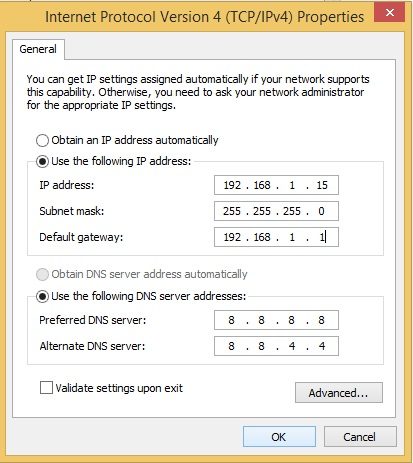
Cách 3: Sử dụng câu lệnh trong DOS
Bạn vào Search gõ cmd và ấn chuột phải vào Command Prompt-> Run as administrator -> gõ lệnh: netsh winsock reset catalog -> enter -> cuối cùng là lệnh: netsh int ip reset reset.log -> enter. Sau đó khởi động lại là vào được mạng.
+ Khi gặp tình trạng máy vào vào được mạng, bạn cũng nên kiểm tra đường dây mạng xem có bị đứt ở đâu không.
Nếu không biết xác minh nguyên nhân lỗi như thế nào hoặc làm những cách trên nhưng máy vẫn không vào được mạng. Hãy liên hệ ngay 0981.956.411 - 094.217.3333 để được hỗ trợ.
>>> Nguyên nhân và cách khắc phục case máy tính bị hỏng nguồn https://www.maytinhphunggia.vn/nguyen-nhan-va-giai-phap-khac-phuc-tinh-trang-may-tinh-case-hong-nguon.html
Bài liên quan
-
 Sửa laptop lấy ngay tại 627 Nguyễn Trãi Hà Đông Hà Nội
Sửa laptop lấy ngay tại 627 Nguyễn Trãi Hà Đông Hà Nội
-
 Địa chỉ sửa màn hình ở 627 Nguyễn Trãi, Thanh Xuân, Hà Đông
Địa chỉ sửa màn hình ở 627 Nguyễn Trãi, Thanh Xuân, Hà Đông
-
 Địa chỉ chuyên sửa máy tính all in one uy tín ở Hà Nội
Địa chỉ chuyên sửa máy tính all in one uy tín ở Hà Nội
-
 Tuyển dụng nhân viên kế toán tổng hợp Phùng Gia
Tuyển dụng nhân viên kế toán tổng hợp Phùng Gia
-
 Tuyển dụng nhân viên kế toán bán hàng Phùng Gia
Tuyển dụng nhân viên kế toán bán hàng Phùng Gia
-
 Những cách tìm và mua laptop cũ uy tín ở Hà Nội
Những cách tìm và mua laptop cũ uy tín ở Hà Nội
-
 Tuyển nhân viên thực tập SEO Website tại Cầu Giấy Hà Nội
Tuyển nhân viên thực tập SEO Website tại Cầu Giấy Hà Nội
-
 Chuyên mua bán máy tính cũ giá rẻ tại Hà Nội
Chuyên mua bán máy tính cũ giá rẻ tại Hà Nội
-
 Địa chỉ mua bán cây máy tính, màn hình máy tính cũ giá rẻ tại Hà Nội
Địa chỉ mua bán cây máy tính, màn hình máy tính cũ giá rẻ tại Hà Nội
-
 Laptop repair - Trung tâm sửa chữa laptop máy tính Phùng Gia
Laptop repair - Trung tâm sửa chữa laptop máy tính Phùng Gia
